1. 引言
Windows 11作为微软推出的最新操作系统,其界面设计和性能优化都得到了显著提升。而在这些改进中,字体作为视觉呈现的重要组成部分,自然也成为了用户关注的焦点。本文将为您解析Windows 11的字体库位置,并提供详细的安装指南。
2. Windows 11字体库位置解析
在Windows 11系统中,字体文件主要存储在两个位置:
1. 系统默认字体库:位于`C:\Windows\Fonts`目录下,包含了Windows系统自带的字体库。
2. 用户自定义字体库:用户可以根据自己的需求,将字体文件安装到任意目录,但需要注意的是,安装后的字体文件需要在系统中进行注册,才能被正确识别和使用。
3. Windows 11字体安装步骤
接下来,我们将详细解析如何在Windows 11系统中安装字体:
- 下载字体文件:您需要从可靠的渠道下载所需的字体文件,格式一般为TTF或OTF。
- 解压字体文件:如果下载的是压缩包格式,需要先进行解压,得到字体文件。
- 打开字体文件:双击字体文件,会弹出字体预览窗口。
- 安装字体:在字体预览窗口中,点击左上角的“安装”按钮,系统会自动将字体文件复制到`C:\Windows\Fonts`目录下,并完成注册。
- 检查字体安装情况:安装完成后,您可以在系统的“设置”->“个性化”->“字体”中查看已安装的字体列表,确认新字体是否已经成功安装。
4. 常见问题及解决方法
在安装字体的过程中,可能会遇到以下问题及其解决方法:
1. **字体安装不上**:请检查字体文件是否损坏,或尝试以管理员身份运行安装操作。
2. **字体显示乱码**:可能是字体编码问题,尝试安装其他版本的字体文件,或更换其他字体。
3. **部分软件无法识别新字体**:有些软件可能需要重启或更新才能识别新安装的字体,请尝试重启软件或系统。
5. 结语
通过以上步骤,您应该已经掌握了在Windows 11系统中安装字体的方法。字体作为提升视觉体验的重要组成部分,合理运用和安装字体,可以让您的工作和娱乐体验更加丰富多彩。希望本文对您有所帮助。



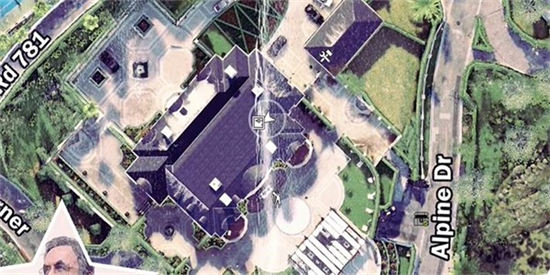
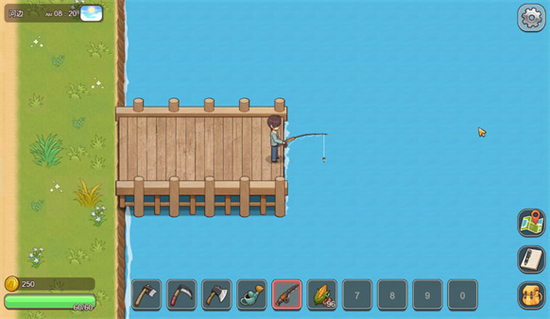


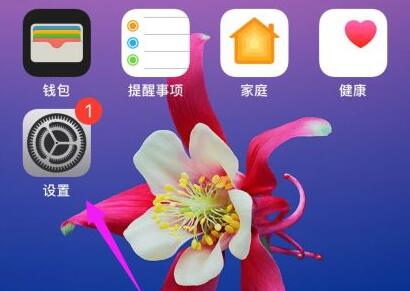

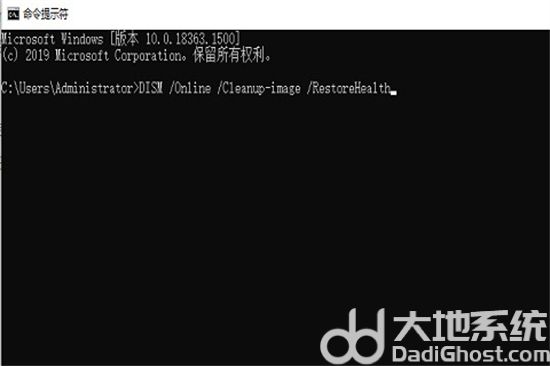
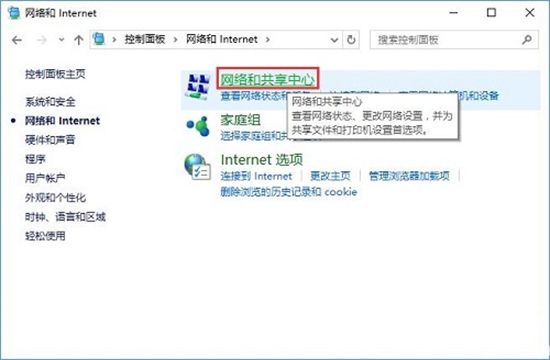
发表评论:
◎欢迎参与讨论,请在这里发表您的看法、交流您的观点。